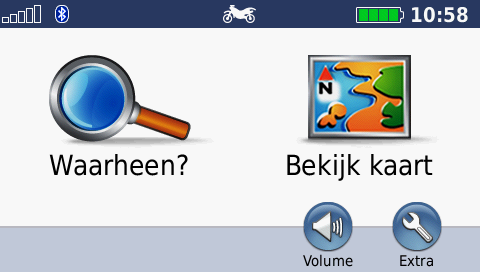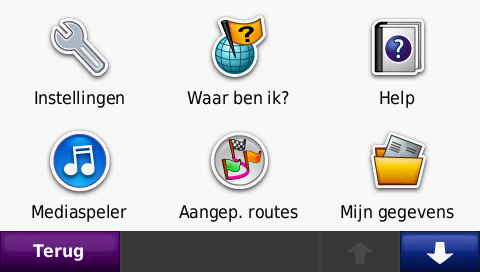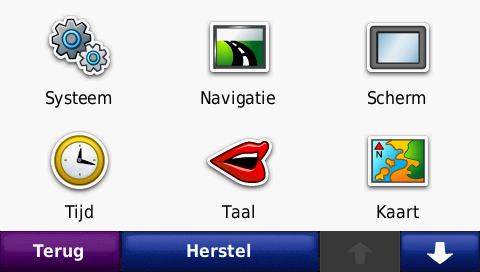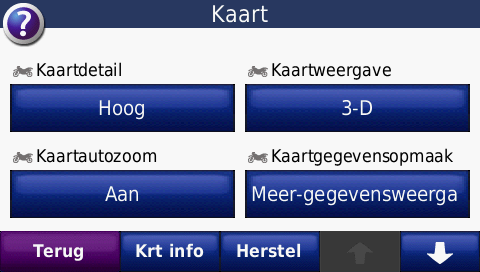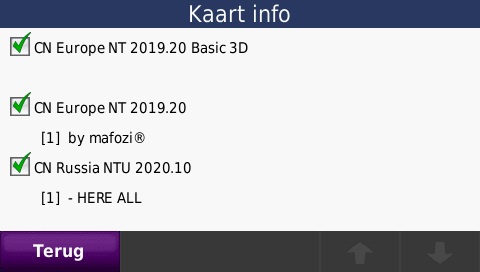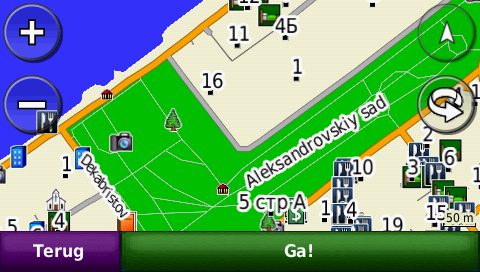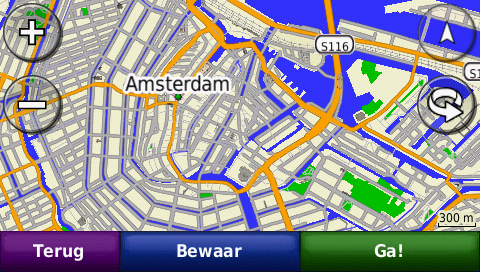In dit artikel beschrijf ik de mogelijkheid om 2 verschillende kaarten te laden op je Garmin Zumo 660.
Doordat ik dit jaar een vakantie naar onder andere Rusland gepland heb staan, heb ik ook de uitdaging om de route door Rusland op mijn navigatie laten laten lopen.
Tevens weet ik dat mijn Harley-Davidson Boom! navigatie alleen een Europa kaart heeft en ik niet echt zit te wachten op de aanschaf van een nieuwe kaart van alleen Rusland voor de 4 dagen dat ik door dat gebied ga rijden.
Ook heb ik een houder voor mijn telefoon besteld, zodat ik mijn telefoon, met Google Maps, kan monteren op mijn stuur van de Harley. Maar omdat ik daar nog geen ervaring mee heb, heb ik ook het alternatief uitgezocht. En dat is dus mijn Garmin Zumo uitbreiden met een Rusland map.
De Rusland kaart
Als eerste zorg ik dat ik de laatste Rusland kaart in bezit krijg. In mijn geval is dat de NTU 2020.10 kaart van Garmin.
Op mijn Zumo 660 heb ik al de 2019.20 Europa kaart staan, dus deze moet er naast komen.
Garmin updaten
Ik update mijn Garmin altijd met de hand, dus niet met MapSource. Waarom? Nou omdat ik MapSource gewoon erg ingewikkeld vind en ik met de hand vele malen sneller ben ;-)
Dus stap 1 is de Zumo aansluiten op de Windows computer. Je krijgt dan in de verkenner 2 schijven erbij, eentje van de Garmin zelf en de andere, in mijn geval, van de SD kaart in de Zumo. Als je nog geen SD kaart hebt, dan is het wel zo verstandig om deze aan te schaffen, al is het alleen maar om makkelijker de uitbreidingen te plaatsen.
Stap 2 is te zorgen dat je primaire kaart, in mijn geval de Europa kaart 2019.20 op de Zumo staat. Mijn kaart bestaat uit de kaart zelf en het 3D bestand. Het 3D bestand is bijna 1 GB groot en de Europa kaart is 1.5 GB groot. Controleer of deze 2 bestanden in \Garmin\ staan.
De nieuwe set is in mijn geval 465 MB (gmap3d.img) en 4 GB (gmapsupp.img) groot.
Ik plaats beide bestanden op de SD Kaart in \Garmin\
Opnieuw opstarten en de kaart controleren.
Dit is eenvoudig te doen door te kiezen voor Extra - Instellingen - Kaart en vervolgens voor "Krt info"
In mijn geval zie ik:
CN Europe NT 2019.20 Basic 3D
CN Europe NT 2019.20
CN Russia NTU 2020.10
Mijn laatste controle is een plek vinden in Sint Petersburg en kijken of de kleine straten op de kaart staan. En dat is dus zo.
Natuurlijk is het ook handig om de Europese kaart te controleren, dus even inzoomen op je eigen locatie en kijken of de kleine straatjes zichtbaar zijn.